Este tutorial presenta el diseño de una máquina de fresado de 3 ejes simple. Para comenzar, abra un fichero .md que ya contenga todos los sólidos que representan la máquina. Esta guía proporciona las instrucciones que ayudan a establecer las relaciones entre los diferentes sólidos. Se ayuda a establecer las relaciones de movimiento, principal/secundario y mesa superior.
Configuración de los movimientos
En primer lugar, abra 3axFerarriMachine Notcomplete.md desde Examples\Machine Design\Mill\3-Axis.
Configuración del movimiento de la máquina: La primera pieza es la pluma. La pluma se representa como un sólido simple en el fichero de la pieza. Puede verla en la Vista de pieza y en la ventana de gráficos (aquí representada en rojo):
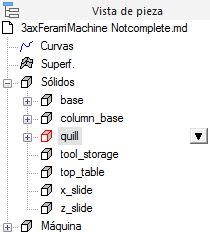
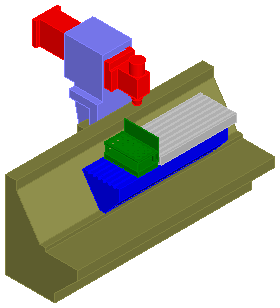
- Seleccione la pestaña de Diseño de máquina > panel de Movimiento > Movimiento.
Se abre el cuadro de diálogo de Especificar movimiento:
- Para el sólido, seleccione quill [pluma] y, en la sección de Pluma, seleccione Mover +delta Y.
- Haga clic en el botón de Aplicar para guardar la configuración de este sólido.
- Para el siguiente sólido, seleccione z_slide y, en la sección de Pluma, seleccione Mover +delta Z.
- Haga clic en el botón de Aplicar para guardar la configuración de este sólido.
- Para el siguiente sólido, seleccione x_slide y, en la sección de Caña, seleccione Mover -delta X.
- Haga clic en el botón de Aplicar para guardar la configuración de este sólido.
- Haga clic en el botón de Aceptar para cerrar el cuadro de diálogo.
Definición de las relaciones padre/hijo
El siguiente paso es definir las relaciones de subordinación de los distintos sólidos. La imagen de abajo muestra el primer conjunto de relaciones padre/hijo que hay que establecer. La máquina (machine) es el dispositivo principal de column_base y este, a su vez, el principal de z_slide, que, por su parte, es el principal de quill. Cuando column_base se mueve, z_slide también lo hace y lo mismo sucede con z_slide y quill respectivamente.
|
|
|
- Seleccione la pestaña de Diseño de máquina > panel de Configuración > Relaciones padre/hijo.
Se abre el cuadro de diálogo de Relaciones padre/hijo.
- Para el padre/sólido1, seleccione machine y para el hijo/sólido2, seleccione column_base. Esto convierte a machine en el padre de column_base.
- Haga clic en el botón de Aplicar para guardar la relación.
- Repita los pasos 2 y 3 para configurar lo siguiente:
- column_base como padre de z_slide
- z_slide como padre de quill
- machine como padre de base
- base como padre de x_slide
- x_slide como padre de top_table
- x_slide como padre de tool_storage
Consejo: Utilice el botón de flecha izquierda para mover el sólido hijo anterior a la columna de padre en la lista.La jerarquía de la máquina debe ser como esta:
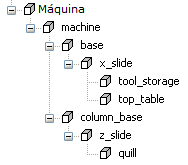
- Haga clic en el botón de Aceptar para cerrar el cuadro de diálogo.
Definir el punto de anclaje con el bloque
A continuación, hay que definir la mesa superior para que FeatureCAM sepa dónde colocar el bloque en el momento en el que se utilice esta máquina en la simulación.
- Seleccione la pestaña de Inicio > panel de Crear > SCU.
Se abre el cuadro de diálogo de SCU.
- Haga clic en el botón de Nuevo.
Se abre el cuadro de diálogo de SCU nuevo.
- En el cuadro de diálogo de SCU nuevo:
- En el Nombre, introduzca SCU2.
- Seleccione la opción de Crear desde SCU.
- Seleccione el SCU del bloque.
- Haga clic en el botón de Aceptar para cerrar el cuadro de diálogo de SCU nuevo.
- En el cuadro de diálogo de SCU, verifique que el valor del SCU2 es el de SCU actual y haga clic en el botón de Trasladar.
Se abre el cuadro de diálogo de Trasladar.
- En la sección de Trasladar a lo largo del eje, introduzca 100 para el eje Z. Esto lo sitúa en la parte superior de la mesa superior, tal y como se muestra más abajo.
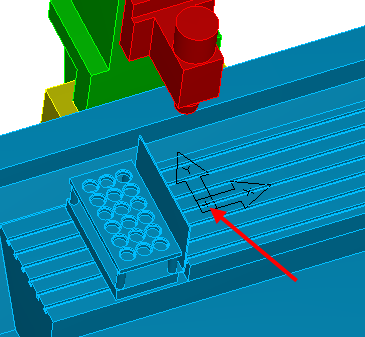
- Haga clic en el botón de Aceptar para guardar las configuraciones y cerrar el cuadro de diálogo.
- Haga clic en el botón de Cerrar para cerrar el cuadro de diálogo de SCU.
- Seleccione la pestaña de Diseño de máquina > panel de Configuración > Tabla superior.
Se abre el cuadro de diálogo de Mesa superior.
- En el cuadro de diálogo de Mesa superior:
- Seleccione top_table como sólido.
- Seleccione la opción de SCU existente.
- Seleccione SCU2 en el menú de SCU existente.
- Haga clic en el botón de Aceptar para guardar las configuraciones y cerrar el cuadro de diálogo.
Definir el punto de enlace con el husillo
A continuación, defina el lugar en el que el husillo se vincula con la pluma.
- Seleccione la pestaña de Inicio > panel de Crear > SCU.
Se abre el cuadro de diálogo de SCU.
- Haga clic en el botón de Nuevo.
Se abre el cuadro de diálogo de SCU nuevo.
- En el cuadro de diálogo de SCU nuevo:
- En el Nombre, introduzca SCU3.
- Seleccione la opción de Crear e ir al asistente de alineación.
- Haga clic en el botón de Aceptar.
Se abre el asistente de Alinear SCU.
- Seleccione Superficie de revolución y haga clic en el botón de Siguiente.
- Para la superficie, seleccione face_31 en el sólido pluma (mostrado en la imagen).
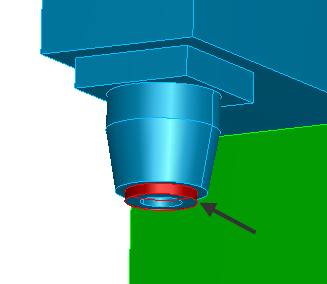
- Haga clic en el botón de Finalizar para guardar y cerrar el asistente.
- Haga clic en el botón de Cerrar para cerrar el cuadro de diálogo de SCU.
Este nuevo SCU es un punto de unión con el husillo.
- Seleccione la pestaña de Diseño de máquina > panel de Herramientas > Añadir posición de herramienta.
Se abre el cuadro de diálogo de Añadir posición de herramienta.
- En el cuadro de diálogo de Añadir posición de herramienta:
- Seleccione la pestaña de Añadir posición de herramienta.
- Para el sólido, seleccione quill (pluma).
- Seleccione la opción de SCU existente.
- Seleccione SCU3 en el menú de SCU existente.
- Haga clic en el botón de Aceptar para guardar las configuraciones y cerrar el cuadro de diálogo.
Guardar la máquina nueva
Guarde la máquina en un fichero nuevo.
- Seleccione Fichero > Guardar como.
- Guarde el fichero con un nombre nuevo para no sobrescribir el fichero de ejemplo y poder volver a ejecutar el tutorial en el futuro.
Utilizar la máquina nueva
Para utilizar la máquina nueva:
- Abra un fichero .fm.
- Seleccione la pestaña de Inicio > panel de Programa de pieza > Configuraciones.
Se abre el cuadro de diálogo de Configuraciones.
- Seleccione la configuración que desea simular y haga clic en el botón de Editar.
Nota: Para ficheros en los que se simulan varias configuraciones, por ejemplo piezas indexadas o de torno/fresa, se recomienda asociar el fichero de máquina a la primera configuración de una pieza.
- Haga clic en el botón de Siguiente hasta llegar a la página de Configuración - Información de simulación.
- Cambie el desfase según sea necesario. Normalmente, cuando el cero del programa de pieza se encuentra en la parte superior de la pieza, el desfase tiene un Z negativo.
- Seleccione Utilizar siempre este y busque la ubicación del nuevo fichero de diseño de máquina.
- Haga clic en el botón de Finalizar para guardar las configuraciones y cerrar el asistente.
- Seleccione el modo de Simulación de máquina en la barra de herramientas de Simulación y pulse Reproducir.
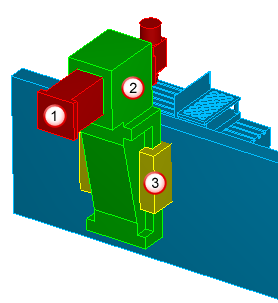
 quill
quill
 z_slide
z_slide
 column_base
column_base